坚果手机图标如何取消锁定 如何解除手机桌面锁定
在日常使用坚果手机时,有时候我们会不小心将某些应用的图标锁定在手机桌面上,造成不便,那么如何取消这些图标的锁定呢?其实操作非常简单,只需长按被锁定的图标,然后拖动至取消或删除位置即可解除锁定。这样一来您就可以自由地调整手机桌面上的图标排列顺序,让使用更加便捷。
如何解除手机桌面锁定
具体步骤:
1.我们打开手机桌面,想整理移动凌乱的图标发现已锁定,怎么办呢?往下看吧。
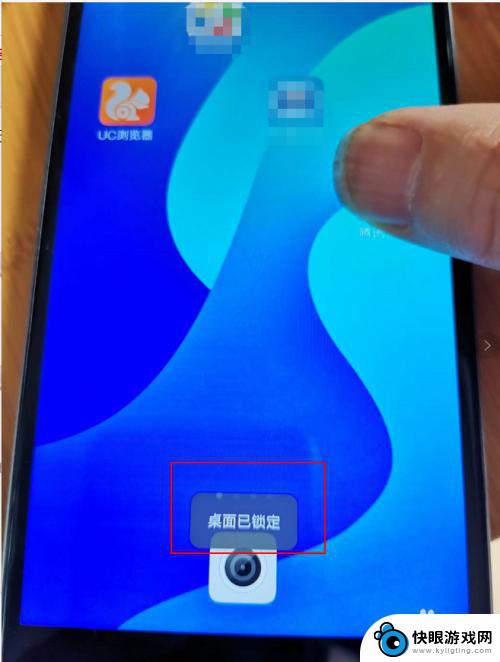
2.首先我们在桌面上空白处,长按不放弹出以下窗口提示。

3.在弹出桌面上,找到桌面设置。

4.点击桌面设置进入下一步。
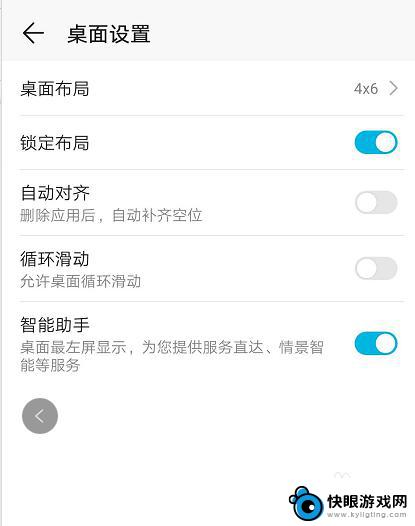
5.来到桌面设置界面,我们看到有5个功能:1。桌面布局,2,锁定布局,3,自动对齐,4,循环滑动,5,智能助手。
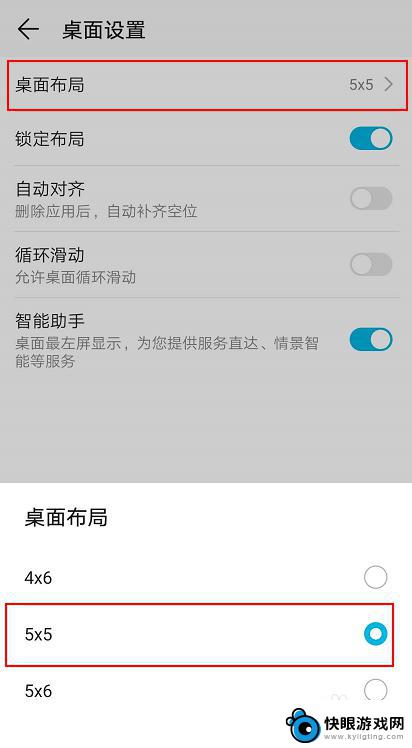
6.这里,我们先选择锁定布局,其它的功能暂时不用管它。
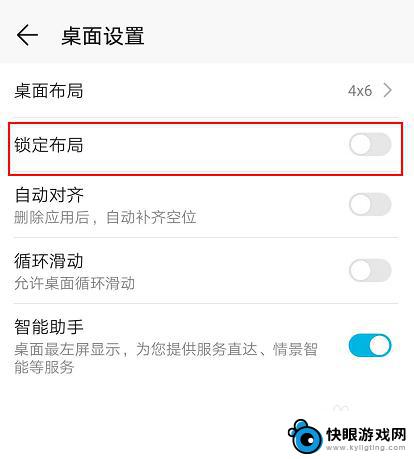
7.将锁定布局滑块向左滑动关闭,这个时候你回到桌面再移动图标,发现就可以自由移动了,最终完成效果如下图所示。

8.最后,大家如果喜欢我的文章请给我点个赞哦,谢谢大家的观看!
以上就是坚果手机图标如何取消锁定的全部内容,有遇到这种情况的用户可以按照小编的方法来进行解决,希望能够帮助到大家。
相关教程
-
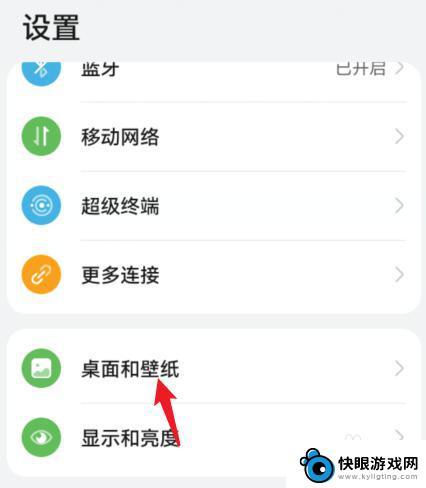 荣耀手机桌面布局已锁定怎么办 荣耀手机桌面布局锁定解除方法
荣耀手机桌面布局已锁定怎么办 荣耀手机桌面布局锁定解除方法荣耀手机是一款备受用户喜爱的智能手机品牌,其桌面布局锁定功能在使用中可能会出现一些问题,当荣耀手机的桌面布局被锁定后,用户无法自由调整桌面图标的位置和大小,给使用带来不便。但是...
2024-05-02 13:35
-
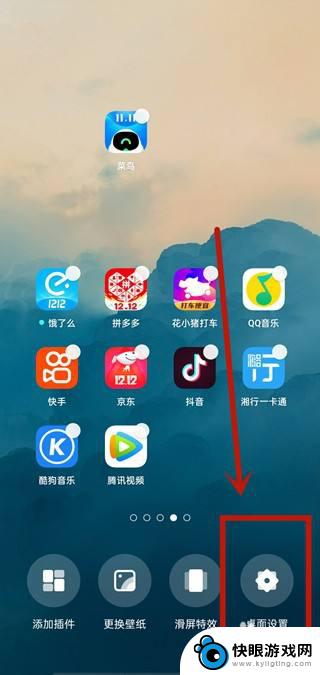 oppo桌面布局已锁定如何解除视频 oppo手机桌面布局锁定解除方法
oppo桌面布局已锁定如何解除视频 oppo手机桌面布局锁定解除方法在日常使用中我们经常会遇到一些意外情况,比如不小心将OPPO手机的桌面布局锁定,这种情况下,我们无法自由地调整桌面布局,给我们的使用带来了一些麻烦。不要担心解除OPPO手机桌面...
2024-02-14 08:27
-
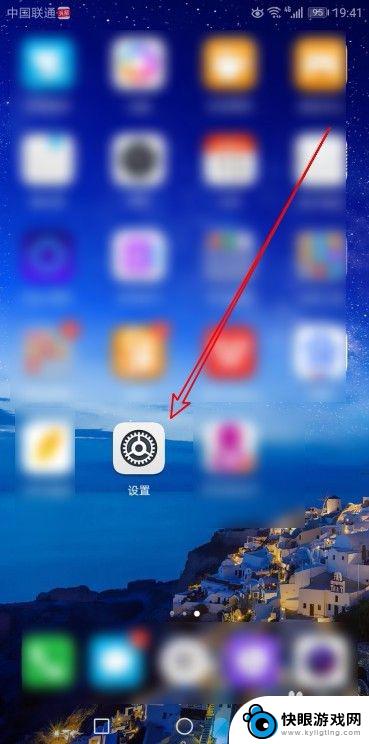 手机如何开锁不进入桌面 华为手机如何取消锁屏界面直接打开桌面
手机如何开锁不进入桌面 华为手机如何取消锁屏界面直接打开桌面在日常生活中,手机已经成为我们生活中不可或缺的工具,有时候我们可能会遇到手机无法正常解锁而无法进入桌面的情况。尤其是华为手机,有时候取消锁屏界面直接打开桌面也可能会遇到一些困难...
2024-10-07 17:33
-
 怎么取消手机图标颜色 华为手机怎么改变桌面图标颜色
怎么取消手机图标颜色 华为手机怎么改变桌面图标颜色在华为手机上,我们经常会发现桌面上的图标颜色可能与我们想要的不太相符,那么该如何取消手机图标的颜色呢?其实非常简单,只需进入设置界面,找到主题设置选项,然后选择自定义主题,即可...
2024-06-04 10:26
-
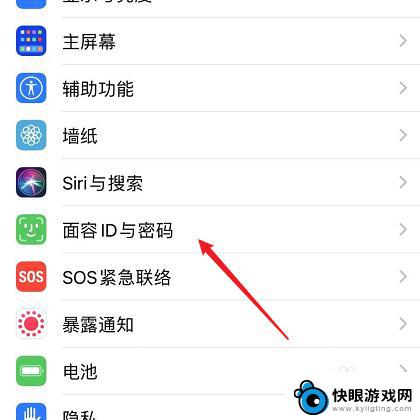 苹果手机解锁直接进入桌面怎么设置 苹果面部解锁后如何快速进入桌面
苹果手机解锁直接进入桌面怎么设置 苹果面部解锁后如何快速进入桌面近年来苹果手机的面部解锁功能成为了人们生活中不可或缺的一部分,通过简单的面部识别,我们可以快速解锁手机,以便进行各种操作和使用各种应用程序。有时候我们可能希望能够直接进入桌面,...
2024-03-08 10:23
-
 手机怎么解除锁 如何破解手机锁定
手机怎么解除锁 如何破解手机锁定在现代社会手机已经成为人们生活中不可或缺的工具之一,有时我们可能会遇到一些突发情况,导致手机被锁定无法使用。如何解除手机的锁定状态呢?有没有什么方法可以破解手机锁定呢?本文将会...
2024-01-13 14:28
-
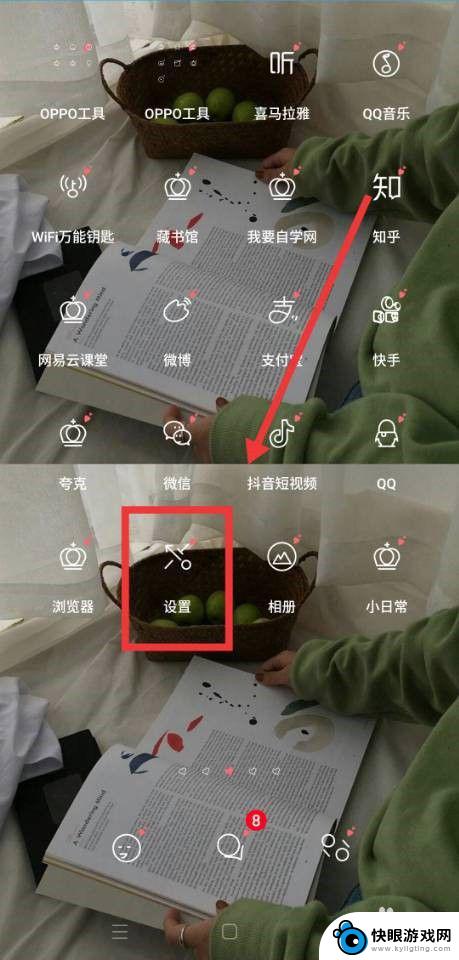 手机如何解除锁定网址登录 如何解除手机解锁状态
手机如何解除锁定网址登录 如何解除手机解锁状态在日常使用手机的过程中,有时候我们会遇到手机被锁定网址登录或者手机解锁状态的问题,这些问题可能会给我们带来困扰,影响我们的正常使用体验。解决手机被锁定网址登录或解除手机解锁状态...
2024-06-18 17:33
-
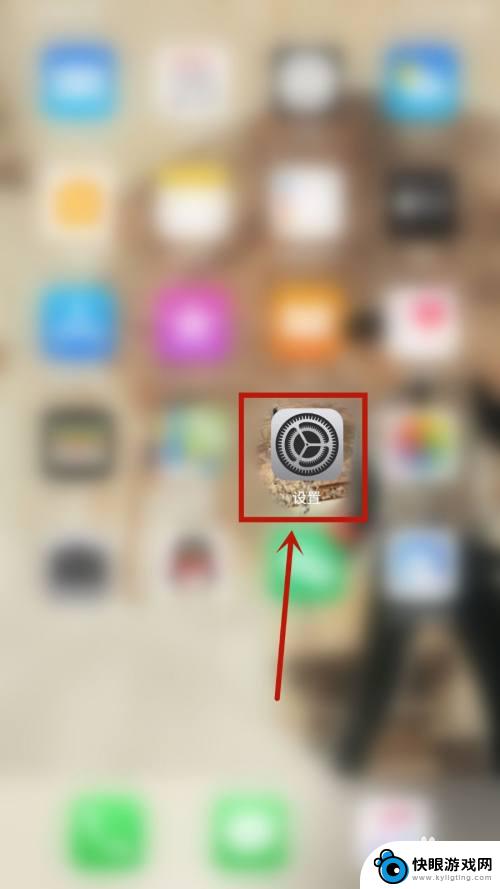 苹果手机没网如何解锁 怎么在苹果手机上取消锁屏断网功能
苹果手机没网如何解锁 怎么在苹果手机上取消锁屏断网功能苹果手机的普及使得我们的生活更加便捷,有时候我们可能会遇到一些问题,比如苹果手机没网如何解锁,或是如何在苹果手机上取消锁屏断网功能,当我们的手机无法连接到网络时,无法使用指纹或...
2024-02-14 17:42
-
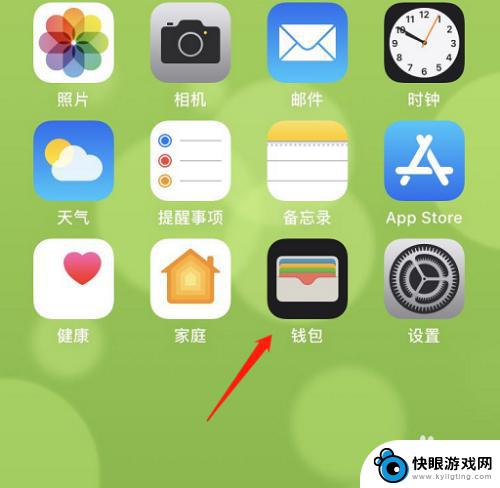 手机开机被锁定如何解锁 iPhone怎么设置门禁卡
手机开机被锁定如何解锁 iPhone怎么设置门禁卡手机开机被锁定如何解锁?iPhone怎么设置门禁卡?手机在日常生活中扮演着越来越重要的角色,但有时候我们可能会遇到一些问题,比如手机开机被锁定了,不知道如何解锁;或者想要在iP...
2024-11-07 11:34
-
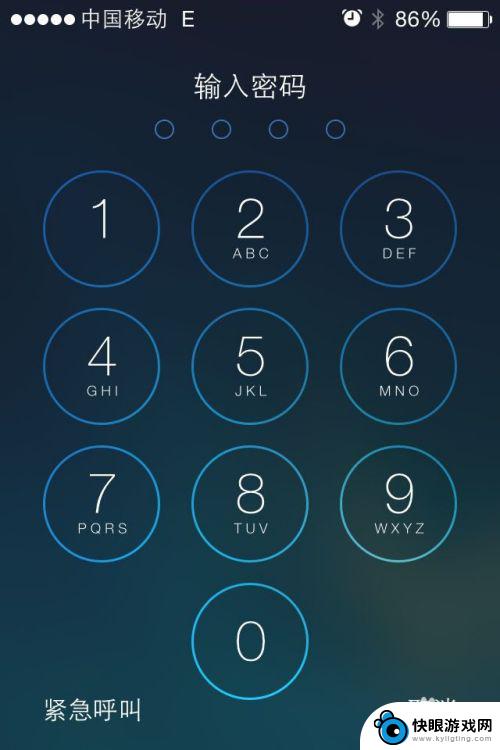 iphone屏幕密码怎么取消 如何在苹果iPhone上取消锁屏密码
iphone屏幕密码怎么取消 如何在苹果iPhone上取消锁屏密码在使用苹果iPhone时,我们常常会设置屏幕密码来保护手机中的个人信息安全,但有时候我们可能会觉得输入密码过于麻烦,希望能够取消锁屏密码。如何在苹果iPhone上取消锁屏密码呢...
2024-04-29 10:16
热门教程
MORE+热门软件
MORE+-
 梓慕音乐免费最新版
梓慕音乐免费最新版
77.29MB
-
 金猪优选
金猪优选
30.89MB
-
 漫影漫画安卓手机
漫影漫画安卓手机
49.90M
-
 小峰管家官方新版
小峰管家官方新版
68.60M
-
 抖音来客软件
抖音来客软件
63.07MB
-
 萌动壁纸app手机版
萌动壁纸app手机版
23.60MB
-
 葡萄英语阅读app官网版
葡萄英语阅读app官网版
30.43M
-
 花漾盒子软件手机版
花漾盒子软件手机版
67.28M
-
 闯关有宝app
闯关有宝app
46.71MB
-
 蜂毒免费小说手机版app
蜂毒免费小说手机版app
18.25MB